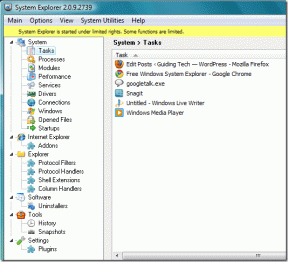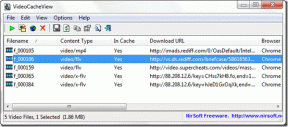Perbaiki PSK Salah Disediakan untuk SSID Jaringan di Windows 10
Bermacam Macam / / June 17, 2022

Wi-Fi ada di mana-mana hari ini. Sulit membayangkan hidup kita tanpa terhubung ke jaringan dan berselancar di internet. Ketika internet menjadi populer, masalah jaringan mulai menjadi masalah umum. Salah satu masalah Jaringan tersebut adalah pesan kesalahan PSK salah disediakan untuk SSID Jaringan. Anda mungkin bertanya-tanya apa yang disediakan PSK untuk SSID Jaringan dan apa arti PSK dalam Jaringan? Saat Anda menghubungkan perangkat Anda ke Jaringan, kunci pra-berbagi yang unik (PSK) dibuat dan disimpan. Kunci ini digunakan untuk otentikasi dan ketika tidak dapat mengotentikasi pengguna mana pun, terjadi kesalahan PSK yang salah. Jika Anda juga menghadapi masalah yang sama, Anda berada di tempat yang tepat. Kami memberikan kepada Anda panduan sempurna tentang PSK Salah yang disediakan untuk SSID Jaringan cara memperbaiki kesalahan Windows 10.

Isi
- Cara Memperbaiki PSK Salah Disediakan untuk SSID Jaringan di Windows 10
- Metode 1: Pemecahan Masalah Dasar
- Metode 2: Perbarui Driver Adaptor Jaringan
- Metode 3: Sambungkan kembali ke Jaringan
- Metode 4: Hubungkan Ke Jaringan Secara Manual
- Metode 5: Hubungkan Ke Jaringan Menggunakan Command Prompt yang Ditinggikan
- Metode 6: Perbaiki File Sistem
Cara Memperbaiki PSK Salah Disediakan untuk SSID Jaringan di Windows 10
Mungkin ada banyak alasan di balik PSK yang salah disediakan untuk kesalahan SSID Jaringan di Windows 10. Beberapa yang paling masuk akal disebutkan di bawah ini.
- Driver Jaringan Rusak
- Router atau Modem Rusak
- Masalah dalam profil Jaringan
- Serangan Virus dan Malware
- Jendela Kedaluwarsa
Setelah mengetahui apa itu PSK yang disediakan untuk SSID Jaringan dan apa arti PSK dalam Jaringan dan apa menyebabkan masalah ini, mari kita lanjutkan panduan kami PSK salah disediakan untuk SSID Jaringan cara memperbaiki Windows 10 kesalahan. Kami akan mulai dengan beberapa metode pemecahan masalah dasar yang mungkin menyelesaikan masalah.
Metode 1: Pemecahan Masalah Dasar
Berikut adalah beberapa metode Pemecahan Masalah Dasar yang harus Anda lakukan sebelum pindah ke metode lain. Mereka mungkin memperbaiki kesalahan.
1. Mulai ulang PC: Sering disarankan untuk Restart PC Anda secara teratur. Itu dapat memperbaiki banyak bug terkait Sistem dan masalah kecil lainnya. Ini mungkin menyelesaikan masalah yang ada. Ikuti panduan kami di Cara Restart atau Reboot Windows PC untuk me-restart PC Anda.

2. Restart Router dan Modem: Ada kemungkinan bahwa masalah ini terjadi karena router dan modem yang rusak. Coba mulai ulang dan periksa juga apakah Anda dapat menghubungkan perangkat lain ke perangkat tersebut atau tidak. Jika Anda menghadapi masalah yang sama dengan perangkat lain, maka masalahnya mungkin disebabkan oleh router dan modem Anda. Ikuti panduan kami untuk restart Router atau Modem.

3. Perbarui Windows: PC Windows 10 dapat mengalami banyak masalah dan kesalahan jika tidak diperbarui. Microsoft merilis pembaruan rutin untuk Windows untuk menghapus bug dan masalah lainnya. Anda dapat memeriksa dan memperbarui Windows Anda dengan mengikuti panduan kami di Cara Mengunduh dan Menginstal Pembaruan Terbaru Windows 10.

Metode 2: Perbarui Driver Adaptor Jaringan
Anda mungkin menghadapi kesalahan PSK yang disediakan untuk kesalahan SSID Jaringan jika Anda menjalankan Driver Adaptor Jaringan yang rusak. Ini dapat menyebabkan beberapa masalah terkait jaringan pada PC Anda. Untuk mengatasi ini, Anda dapat memperbarui Driver Adaptor Jaringan Anda dengan mengikuti panduan kami untuk Memperbarui Driver Adaptor Jaringan di Windows 10.

Baca juga: Cara Mengatasi Masalah Konektivitas Jaringan di Windows 10
Metode 3: Sambungkan kembali ke Jaringan
Terkadang Pengaturan Jaringan tetap sama bahkan setelah mengubah kata sandi. Jika Anda baru saja mengubah kata sandi Jaringan Anda maka ini dapat menyebabkan PSK salah disediakan untuk kesalahan SSID Jaringan. Anda dapat mengatasi ini dengan menghapus profil Jaringan Anda saat ini dan menyambungkannya kembali. Ikuti langkah-langkah di bawah ini untuk melakukan hal yang sama.
1. Tekan Windows + sayakunci secara bersamaan untuk membuka Pengaturan.
2. Cari dan klik Jaringan & Internet pengaturan.

3. Di panel kiri, klik Wifi pilihan.
4. Di sisi kanan, klik Kelola jaringan yang dikenal pilihan. Setelah itu, daftar semua jaringan yang terhubung dengan PC Anda akan muncul.

5. Pilih Jaringan yang tidak dapat Anda sambungkan.
6. Sekarang, klik Lupa tombol. Ini akan menghapus Jaringan itu dari daftar.
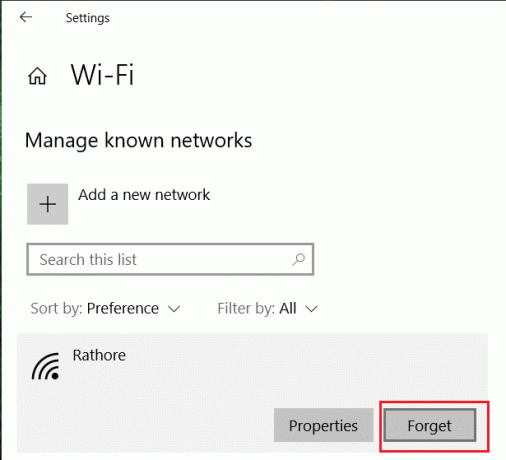
Hubungkan ke Jaringan yang bermasalah lagi dan periksa apakah itu berfungsi.
Metode 4: Hubungkan Ke Jaringan Secara Manual
Metode umum untuk memperbaiki PSK salah yang disediakan untuk kesalahan SSID Jaringan adalah dengan menghubungkan Jaringan Anda ke PC secara manual. Metode ini digunakan ketika Jaringan tidak dapat terhubung ke PC secara otomatis. Ini mungkin memperbaiki masalah. Ikuti langkah-langkah ini untuk melakukan hal yang sama.
1. tekan kunci jendela, Tipe panel kendali dan klik Membuka.

2. Mengatur Lihat menurut > Ikon besar, lalu klik Jaringan dan pusat Berbagi.

3. Kemudian, klik Siapkan koneksi atau jaringan baru.
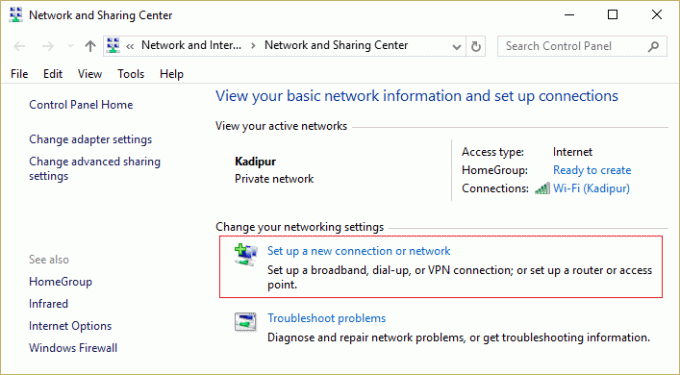
4. Pilih Terhubung dengan internet pilihan dan klik Tetapkan koneksi baru.
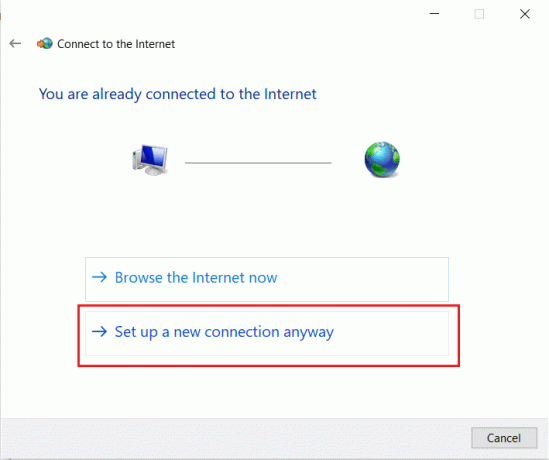
5. Di bawah Pilih opsi koneksi, klik Sambungkan ke jaringan nirkabel secara manual pilihan.
6. Sekarang, di bawah Masukkan informasi untuk jaringan nirkabel yang ingin Anda tambahkan, lakukan hal-hal berikut:
- Masukkan nama Jaringan Anda di kotak teks di sebelah Nama jaringan:
- Pilih WPA2-Pribadi dari menu tarik-turun di sebelah Jenis keamanan:
- Di Jenis enkripsi: Pilih AES.
Catatan: Router Anda mungkin menggunakan pengaturan Keamanan dan Enkripsi yang berbeda.
- Masukkan kata sandi Jaringan Anda di kotak teks di sebelah Kunci keamanan:
- Centang kotak bertanda Mulai koneksi ini secara otomatis.
- Centang kotak bertanda Terhubung bahkan jika jaringan tidak disiarkan.
7. Terakhir, klik Lanjut tombol. Jaringan Anda akan ditambahkan secara manual.
Baca juga:Perbaiki Tidak Ada Jaringan WiFi Ditemukan di Windows 10
Metode 5: Hubungkan Ke Jaringan Menggunakan Command Prompt yang Ditinggikan
Jika Anda masih tidak dapat terhubung ke Jaringan Anda setelah mengaktifkannya untuk terhubung secara manual maka Anda dapat mencoba menggunakan command prompt yang ditinggikan. Beberapa pengguna telah melaporkan bahwa mereka dapat mengatasi kesalahan PSK yang salah dan menyambung ke jaringan mereka dengan metode ini. Ikuti langkah-langkah di bawah ini untuk melakukan hal yang sama.
1. Tekan kunci jendela, Tipe prompt perintah dan klik Jalankan sebagai administrator.

2. Di Command Prompt, ketik perintah berikut dan tekan Enter. Ini akan menghasilkan daftar semua profil Jaringan.
netsh wlan tampilkan profil

3. Dari daftar, temukan profil Jaringan yang mengalami masalah saat menyambungkan.
4. Ketik perintah berikut dan ganti X dengan nama profil yang Anda temukan di Langkah 4. Tekan Enter untuk menjalankannya.
nama koneksi wlan netsh = "X"
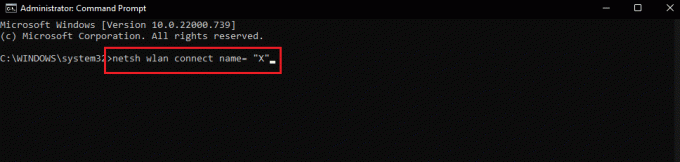
Baca juga: Cara Mengatur Ulang Pengaturan Jaringan di Windows 10
Metode 6: Perbaiki File Sistem
Jika tidak ada metode yang berfungsi, Virus atau Malware mungkin telah merusak file Sistem Anda. File Sistem yang rusak dapat menyebabkan masalah di banyak program dan bahkan dapat menyebabkan kesalahan seperti PSK salah yang disediakan untuk kesalahan SSID Jaringan. Anda dapat menjalankan pemindaian DISM dan SFC untuk memperbaiki file sistem, ini mungkin menyelesaikan masalah. Ikuti panduan kami di Cara Memperbaiki File Sistem di Windows 10.

Direkomendasikan:
- Perbaiki Pengontrol Liga Roket Tidak Bekerja di Windows 10
- Perbaiki Outlook Terjebak saat Memuat Profil di Windows 10
- Perbaiki Hubungan Kepercayaan Antara Workstation Ini dan Domain Utama Gagal
- Perbaiki Kesalahan Hamachi VPN di Windows 10
Kami harap panduan ini bermanfaat dan Anda dapat memperbaikinya PSK salah disediakan untuk SSID jaringan kesalahan. Beri tahu kami metode mana yang paling cocok untuk Anda. Jika Anda memiliki pertanyaan atau saran, jangan ragu untuk menyampaikannya di bagian komentar.